win10开机慢怎么设置优化-win10开机慢设置优化教程
win10开机慢怎么设置优化?电脑开机的快慢,一定程度上也是非常影响用户使用体验的,很多用户发现自己的电脑开机速度越来越慢了,导致这个问题发生的原因非常多,不过我们可以使用win10系统中的各个功能设置来优化开机,提升电脑速率,具体操作请看小编为大家带来的win10开机慢设置优化教程。
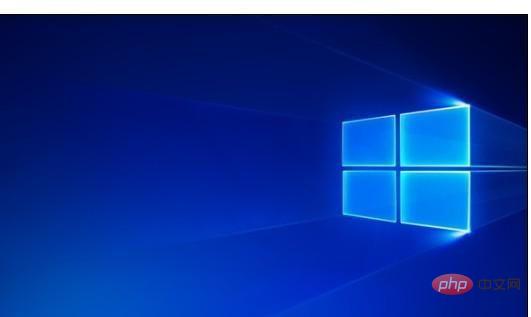
win10开机慢设置优化教程
1、按 Win + R 组合键,打开运行,输入 control 命令,确定或回车,快速打开控制面板,右上角切换到类别的查看方式,然后找到并点击硬件和声音;
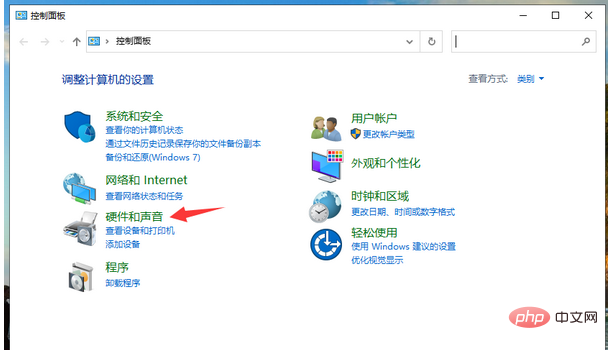
2、控制面板硬件声音窗口,点击电源选项下的更改电源按钮的功能;
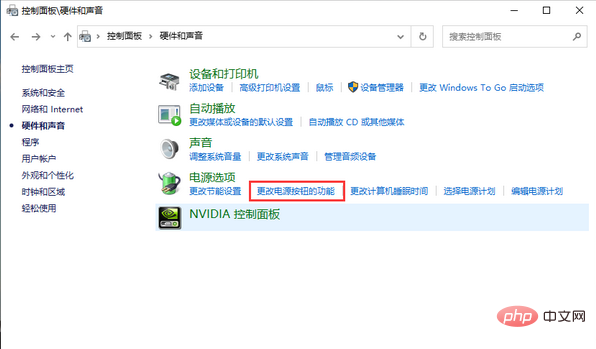
3、路径:控制面板 - 硬件和声音 - 电源选项 - 系统设置,点击定义电源按钮并启用密码保护下的更改当前不可用的设置;
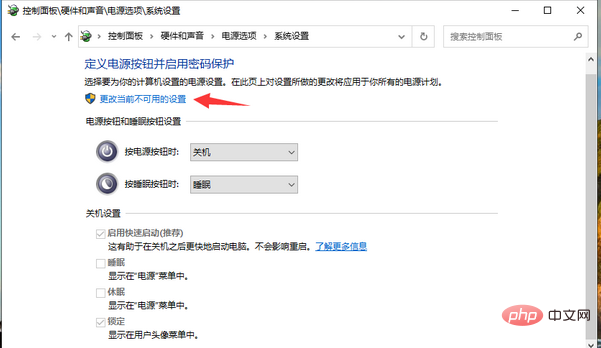
4、关机设置下,勾选启用快速启动(推荐),这样就能启用Win10的快速启动功能了。
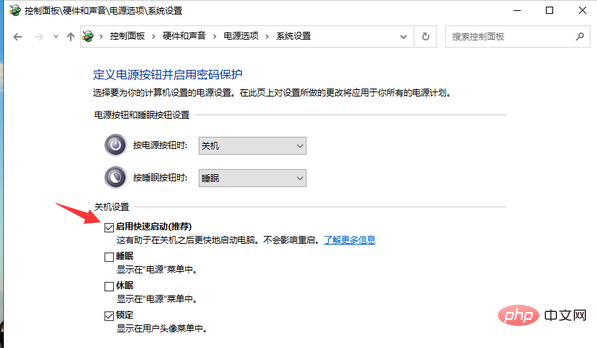
以上是win10开机慢怎么设置优化-win10开机慢设置优化教程的详细内容。更多信息请关注PHP中文网其他相关文章!
本站声明
本文内容由网友自发贡献,版权归原作者所有,本站不承担相应法律责任。如您发现有涉嫌抄袭侵权的内容,请联系admin@php.cn

热AI工具

Undresser.AI Undress
人工智能驱动的应用程序,用于创建逼真的裸体照片

AI Clothes Remover
用于从照片中去除衣服的在线人工智能工具。

Undress AI Tool
免费脱衣服图片

Clothoff.io
AI脱衣机

Video Face Swap
使用我们完全免费的人工智能换脸工具轻松在任何视频中换脸!

热门文章
刺客信条阴影:贝壳谜语解决方案
4 周前
By DDD
Windows 11 KB5054979中的新功能以及如何解决更新问题
3 周前
By DDD
在哪里可以找到原子中的起重机控制钥匙卡
4 周前
By DDD
<🎜>:死铁路 - 如何完成所有挑战
1 个月前
By DDD
如何修复KB5055523无法在Windows 11中安装?
2 周前
By DDD

热工具

记事本++7.3.1
好用且免费的代码编辑器

SublimeText3汉化版
中文版,非常好用

禅工作室 13.0.1
功能强大的PHP集成开发环境

Dreamweaver CS6
视觉化网页开发工具

SublimeText3 Mac版
神级代码编辑软件(SublimeText3)




